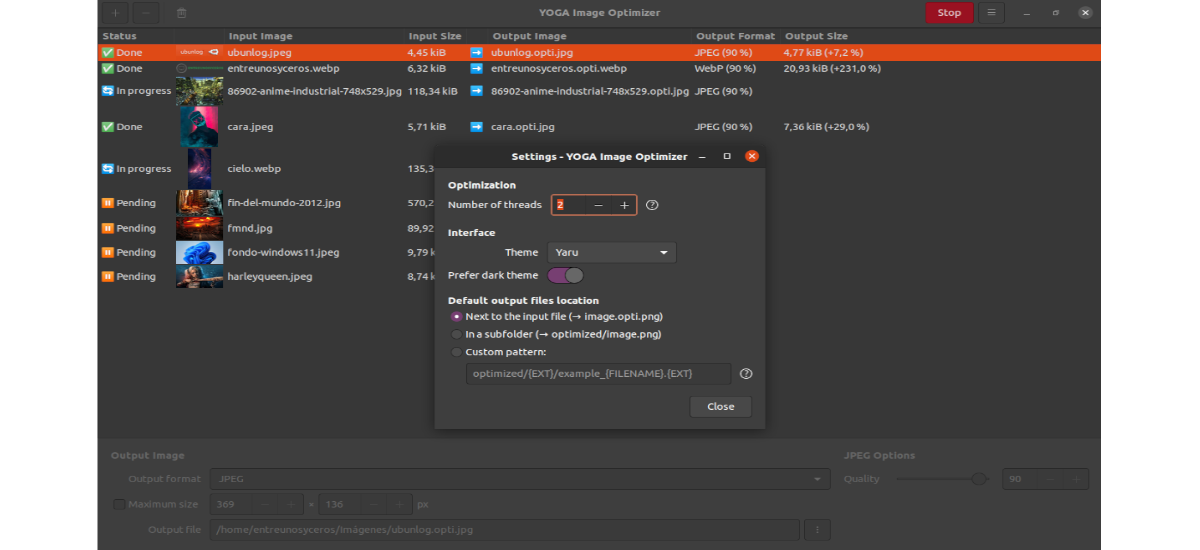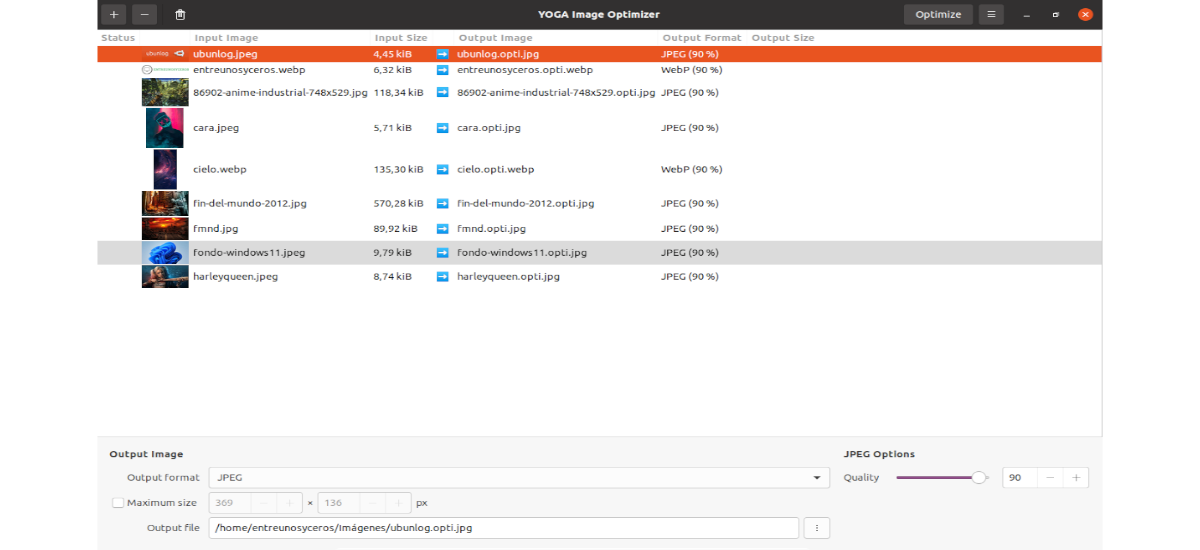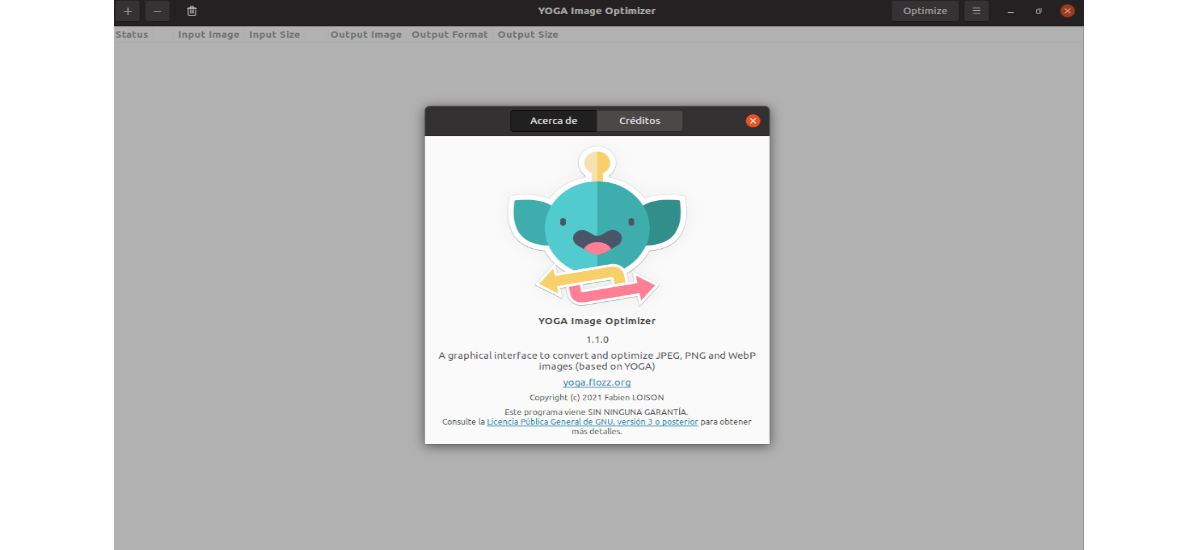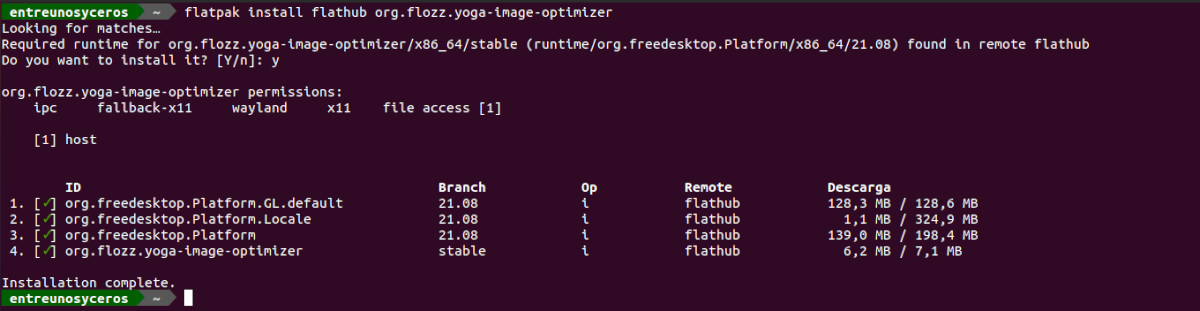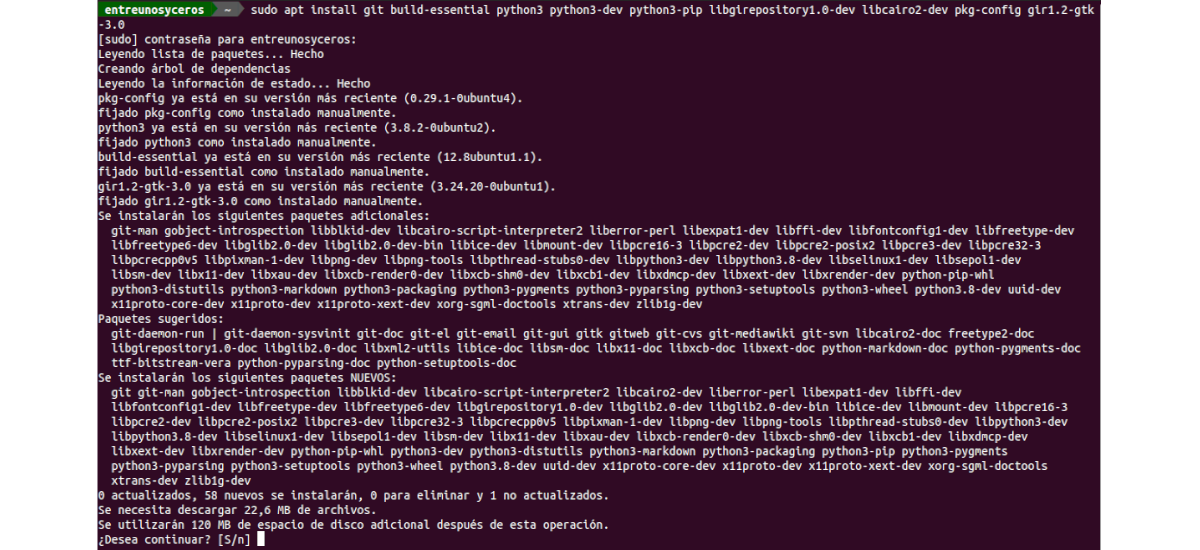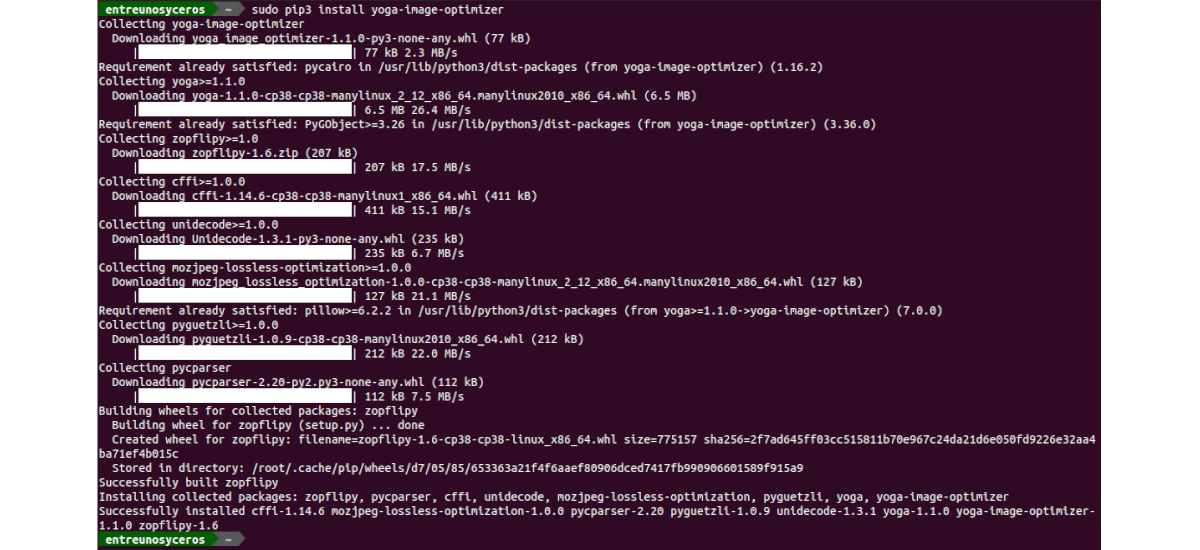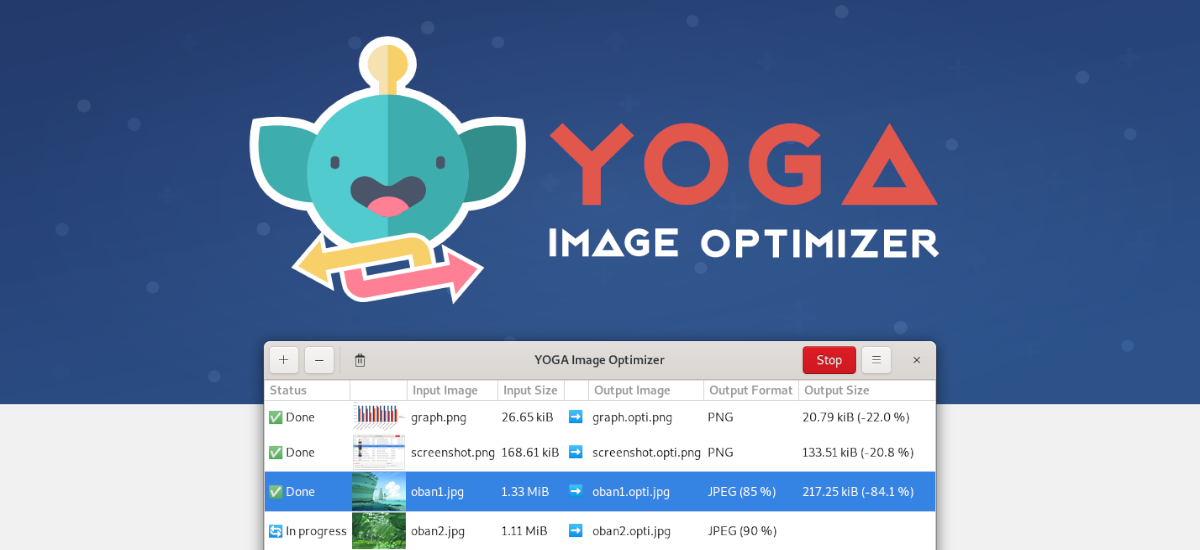
Dans le prochain article, nous allons jeter un œil à YOGA Image Optimizer. C'est un outil pour convertir par lots des photos en JPEG, PNG et WEBP, et compresser des tailles de fichiers avec une qualité équivalente. Il s'agit d'un outil gratuit et open source, basé sur l'outil de ligne de commande YOGA.
Le backend YOGA utilise la bibliothèque Python Pillow pour convertir les images en PNG, JPEG ou WebP. Utiliser la bibliothèque biscuits Google pour générer des fichiers JPEG, qui sont généralement 20 à 30 % plus petits qu'avec libjpeg. Les bibliothèques zopflipng y libwebp Ceux de Google sont utilisés pour optimiser les deux autres formats d'image. L'outil de ligne de commande prend également en charge la conversion et l'optimisation de modèles 3D à l'aide de la bibliothèque Assimp.
Caractéristiques générales de YOGA Image Optimizer
- Le front-end officiel de YOGA fournit un interface graphique facile à utiliser pour effectuer le processus de conversion et d'optimisation d'image sur Gnu / Linux et Windows.
- Nous permettra ouvrir un lot d'images, affichant leurs vignettes, le nom et la taille du fichier d'entrée, ainsi que le nom de sortie et le format de fichier.
- YOGA Image Optimizer prend en charge divers formats en entrée, et peut générer des fichiers JPEG, PNG et WebP optimisés (à la fois avec et sans perte).
- Avant de cliquer sur 'Optimiser', nous vous permettra de choisir le format de sortie et de définir le niveau de compression pour chacune des images.
- Nous aurons un support multi-thread. Nous serons capables définir le nombre de cœurs de processeur à utiliser.
- Offre un mode sombre.
- Modèle de sortie personnalisé
Installer YOGA Image Optimizer sur Ubuntu
Pour Gnu / Linux, ce logiciel peut être installé via le package Flatpak ou en utilisant pip3.
Via le forfait Flatpak
Si vous utilisez Ubuntu 20.04 et que cette technologie n'est toujours pas installée sur votre ordinateur, vous pouvez continuer le guide qu'un collègue a écrit sur ce blog il y a quelque temps pour l'activer.
Quand vous pouvez installer forfaits flatpak, il vous suffira d'ouvrir un terminal (Ctrl + Alt + T) et d'utiliser ce qui suit commande d'installation:
flatpak install flathub org.flozz.yoga-image-optimizer
Après l'installation, nous pouvons trouver le lanceur de programme dans l'environnement graphique.
Désinstaller
Si ce programme ne vous convainc pas, peut être facilement retiré exécuter la commande suivante dans le terminal (Ctrl + Alt + T):
flatpak uninstall --delete-data org.flozz.yoga-image-optimizer
Utiliser pip3
Pour ceux qui n'aiment pas les forfaits Flatpak, ils ont la possibilité de utiliser pip3. Même si cette option, NE PAS créer de raccourci vers l'application pour le démarrer depuis le bureau.
Tout d'abord, nous allons ouvrir un terminal (Ctrl + Alt + T) et nous allons y exécuter la commande suivante pour installer les bibliothèques requises:
sudo apt install git build-essential python3 python3-dev python3-pip libgirepository1.0-dev libcairo2-dev pkg-config gir1.2-gtk-3.0
Alors nous pouvons installer le package d'application en utilisant la commande:
sudo pip3 install yoga-image-optimizer
Comme je l'ai dit plus haut, le package pip n'a pas d'accès direct à l'application. Pour cette raison vous devez exécuter la commande suivante pour le démarrer à partir du terminal et créer un fichier .desktop:
yoga-image-optimizer
Désinstaller
Pour supprimer le package de cette application, nous n'aurons besoin que d'ouvrir un terminal (Ctrl + Alt + T) et d'y utiliser la commande :
sudo pip3 uninstall yoga-image-optimizer
Utilisation basique du YOGA depuis le terminal
En plus d'utiliser l'environnement graphique, qui je pense n'a pas grand-chose à expliquer, on peut aussi utiliser le terminal pour optimiser nos images. Le moyen le plus simple d'optimiser une image à partir du terminal consiste à utiliser la commande suivante :
yoga image imagen-entrada.png imagen-salida.webp
Lorsque le format de sortie n'est pas spécifié dans le terminal, YOGA génère une image avec le même format que l'image d'entrée. Seuls PNG, JPEG et WEBP sont pris en charge en entrée, lorsque le format de sortie n'est pas explicitement spécifié.
Le format de sortie peut être spécifié à l'aide de la –option de format de sortie:
yoga image --output-format=jpeg imagen-entrada.png imagen-salida.jpeg
Les formats suivants sont pris en charge :
- orig: C'est la valeur par défaut. Le format de sortie sera le même que l'image d'entrée.
- auto: Le format de sortie est sélectionné automatiquement. YOGA générera un PNG si l'image d'entrée utilise la transparence, sinon il générera un JPEG.
- png: génère une image PNG.
- jpeg: génère une image JPEG.
- webp- Génère une image WEBP avec perte.
- webpl: générer une image WEBP sans perte
Ce programme permet également redimensionner les images avec l'option -resize:
yoga image --resize=512x512 imagen-entrada.png imagen-salida.png
Dans ce cas, si la largeur et la hauteur ont la même valeur, nous n'avons pas besoin de spécifier les deux.
Le YOGA nous permettra aussi définir la qualité souhaitée des fichiers JPEG et WebP qui peut être généré avec les options –Qualité JPEG y – qualité Webp. Ces options prennent un entier compris entre 0 (fichiers de moindre qualité) et 100 (fichiers de meilleure qualité) en paramètre :
yoga image --output-format=jpeg --jpeg-quality=84 imagen-entrada.png imagen-salida.jpg
Si vous êtes un utilisateur de Gnu/Linux, c'est une option intéressante pour optimiser vos images, qui est également gratuite et open source. Il se peut en savoir plus sur ce programme dans votre page Web ou référentiel sur GitHub le projet.